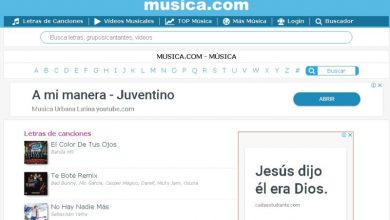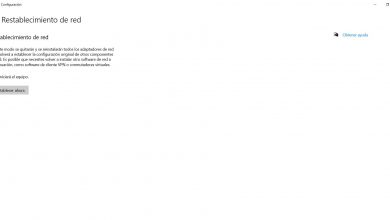Comment installer ou importer un certificat numérique dans Chrome
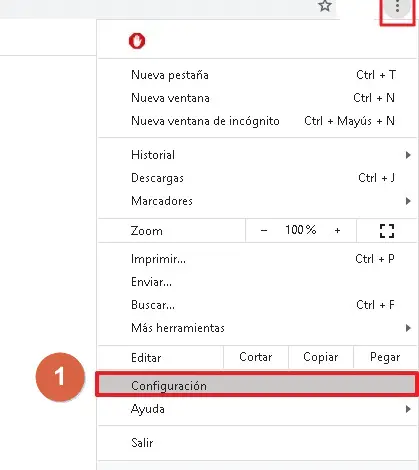
Lorsque vous devez authentifier vos données ou des informations spécifiques, cela peut devenir une tâche compliquée si vous ne comprenez pas le processus pour le faire. Actuellement, pour effectuer n’importe quelle procédure sur Internet ou essayer de gérer certains processus importants, une ressource qui offre une grande fiabilité est le certificat numérique. Si vous n’avez pas le bon certificat, le navigateur vous avertira que la connexion n’est pas sécurisée et que vous ne pourrez pas continuer sur le site.
Vous pouvez résoudre ce problème en installant correctement les certificats. Ce n’est rien de plus qu’un système qui facilite la vérification d’identité et qui vous donne accès à de nombreux services Internet tels que la banque en ligne, les administrations publiques, entre autres. Mais comment est-il installé ou importé ? En règle générale, l’installation d’ un certificat numérique dans Chrome est un processus assez simple.
Installer ou importer un certificat numérique sur le PC
L’importation ou l’installation d’un certificat numérique dans Google Chrome est extrêmement simple. Vous devez garder à l’esprit que le seul moyen efficace de le faire est à partir du menu des paramètres.
Depuis les paramètres de Chrome
Ce processus ne diffère pas beaucoup des autres navigateurs . Pour ce faire, la première chose à faire est d’avoir une copie valide du certificat numérique. Pour l’installer via la configuration, vous devez suivre ces étapes :
- Accédez au menu Chrome et choisissez l’option » Paramètres » .
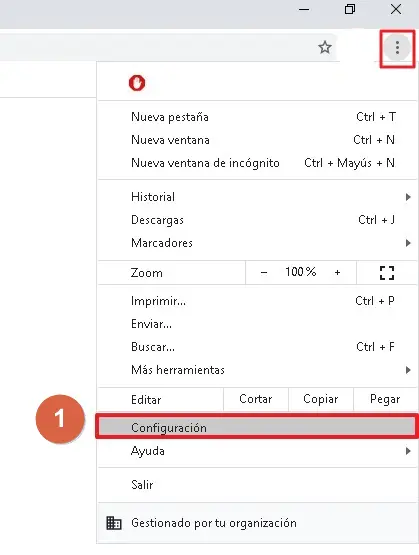
- Allez dans » Confidentialité et sécurité «.
- Localisez l’option » Plus «.
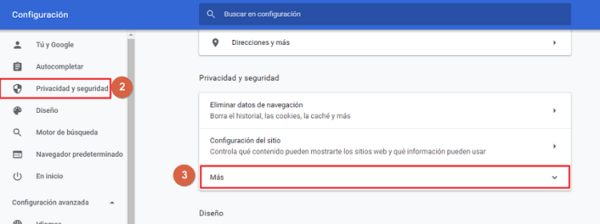
- Accédez à » Gérer les certificats «.
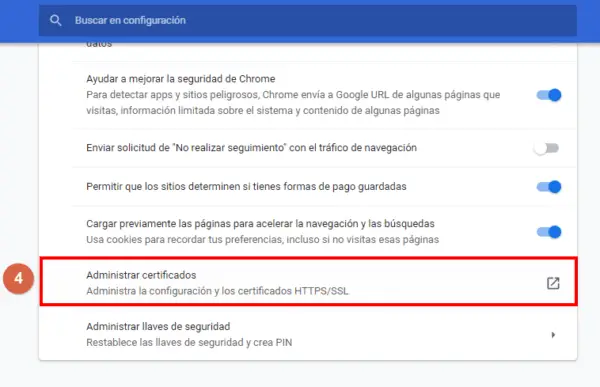
- Dans la case qui apparaît dans l’image, cliquez sur « Importer ».
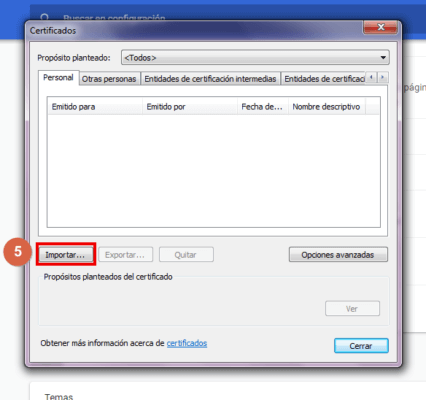
- Immédiatement, un assistant d’importation de certificat s’ouvrira. Vous devez cliquer sur » Suivant «.

- Sélectionnez «Parcourir» et localisez le certificat que vous souhaitez installer. Ensuite, vous cliquez sur » Suivant «.
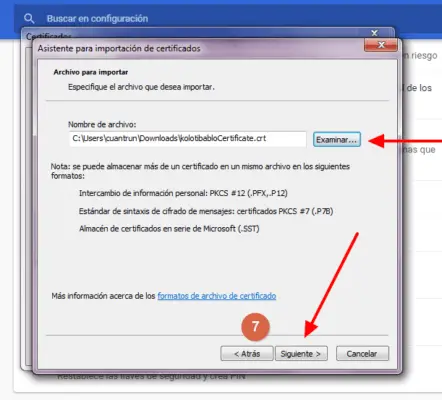
- Dans la fenêtre suivante, vous devrez localiser où stocker le certificat. Il est recommandé de laisser la valeur définie par défaut.
- Pour terminer le processus, il vous suffit de cliquer sur « Terminer » .
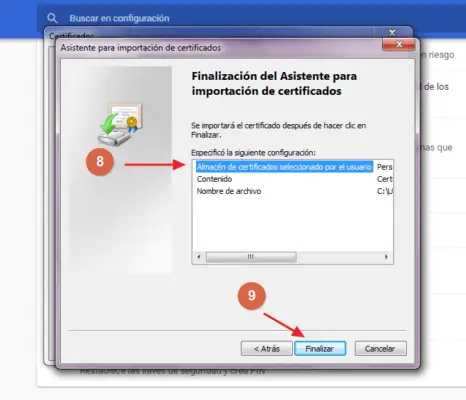
- Un message apparaîtra vous informant que le processus s’est terminé avec succès.
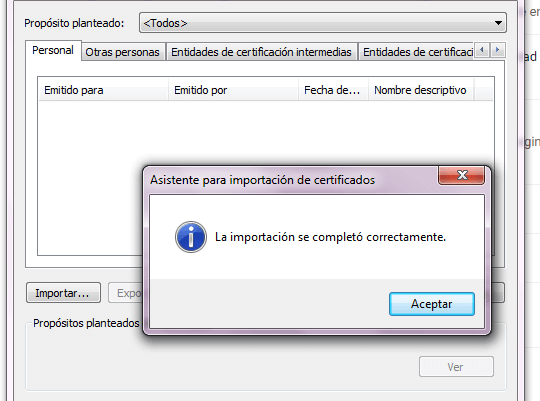
- Enfin, vous devez fermer la fenêtre où apparaît le certificat déjà installé.
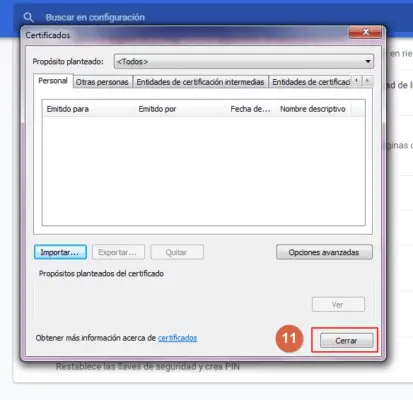
De cette façon, le certificat sera installé correctement dans le navigateur Chrome. Il n’est pas possible d’installer un certificat numérique via des plugins ou des programmes externes. La plupart des certificats actuels sont proposés par des sites Web et sont installés automatiquement. Cependant, certains doivent encore être installés de la manière déjà expliquée (manuellement).
Installer un certificat numérique à partir du téléphone portable
À l’aide d’un smartphone, il est également possible d’installer un certificat numérique. Son processus est aussi simple que les étapes décrites pour le faire à partir d’un PC. Mais cela peut être un peu déroutant si vous ne connaissez pas les étapes correctes.
Depuis les paramètres
Les étapes suivantes sont illustrées pour installer ou importer un certificat numérique à partir des paramètres du téléphone. Il convient de noter que ces instructions peuvent varier en fonction de la version Android que vous utilisez et que le processus dans presque tous les téléphones est automatique. Pour faire ça, suit les étapes suivantes:
- Via le gestionnaire de fichiers, localisez le chemin où vous avez enregistré le certificat .
- Une fois que vous l’avez trouvé, cliquez sur le fichier pour l’exécuter et, si vous lui avez attribué une clé, il est temps de le placer. Le processus d’installation est automatique.
- Une fois le certificat installé, vous pouvez vous en assurer en sélectionnant « Paramètres » .
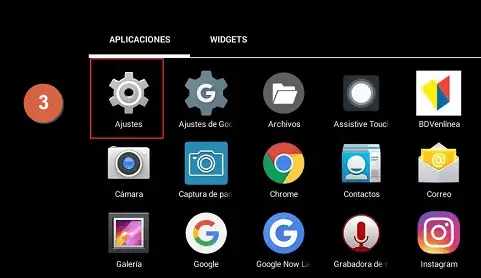
- Localisez l’option « Sécurité » .
- Sélectionnez ensuite » Certificats de confiance » .

- Enfin, dans la liste, vous vérifiez si votre certificat a été correctement installé.

Une fois le processus terminé, le certificat remplira la fonction de permettre l’accès en toute sécurité aux lieux qui le demandent.
Remarque : Cette action d’importation ou d’installation de certificats dans Chrome via un appareil mobile n’est possible qu’à partir du menu des paramètres du téléphone portable.
Avantages de l’installation ou de l’importation d’un certificat numérique dans Chrome
Les certificats numériques présentent plusieurs avantages qui en font une excellente solution pour la gestion des identités . Ils se traduisent généralement par des solutions rapides et faciles que la plupart des utilisateurs sont prêts à adopter. Voici quelques-uns de ces avantages :
- La plupart des utilisateurs préfèrent l’authentification via des certificats numériques car ils sont faciles à utiliser , car ils ne nécessitent pas d’actions supplémentaires.
- Ils protègent la confidentialité des utilisateurs et préservent le contrôle sur les données et les réseaux de l’entreprise.
- Ils sont compatibles avec plusieurs plates-formes et appareils tels que : ordinateurs, téléphones portables, systèmes d’exploitation Windows, iOS, entre autres.